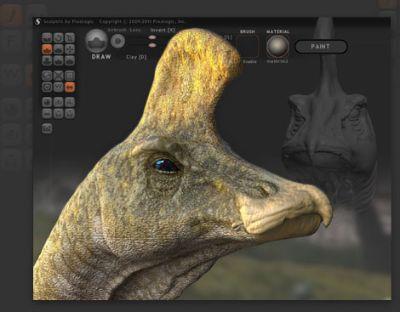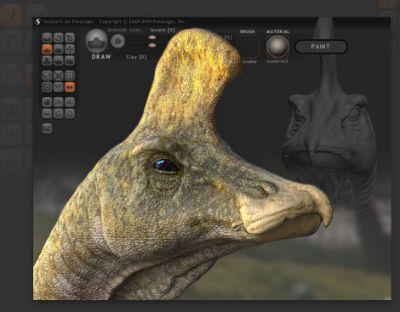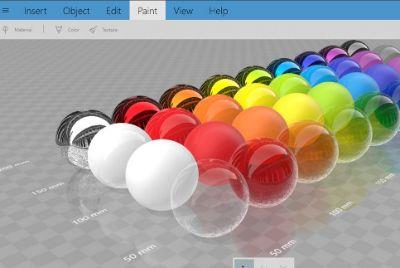A CAD, Computer Aided Design, a számítógép segítségével történő tervezést jelenti. A CAD szoftvertermékek segítenek ötletes 2D és 3D tervek létrehozásában. Sok szakember számára elengedhetetlen, ugyanakkor sok más felhasználó számára további előnyöket biztosít.
Ha a legjobb ingyenes CAD szoftvert keresi Windows 10 rendszerhez, ne hagyja ki a következő cikket!
1. Sculptris
A Sculptris egy nagyszerű eszköz a 3D modellezéshez. Ez az eszköz különösen a kezdők számára készült, akik semmit sem tudnak a CAD-ről. A Sculptris használatával könnyedén valóra válthatja képzeletének dolgait.
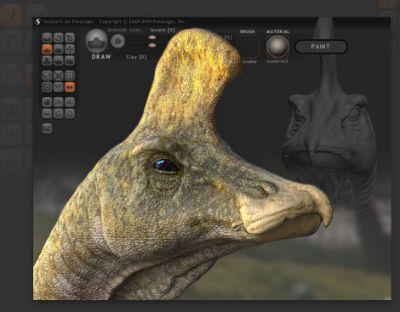
Sculptris
A Sculptris segítségével létrehozott modellek azonban meglehetősen alapvetőek. A dizájn finomításához más termékekre lesz szüksége. Ha Ön diák vagy szabadúszó tervező, ez a szoftver tökéletes választás.
2. OpenSCAD
Letöltési link:
http://www.openscad.org/downloads.html
Az OpenSCAD egy CAD-szoftver, amelyet kifejezetten azoknak terveztek, akik gépalkatrészeket szeretnének létrehozni. Ezt a legtöbb ingyenes 3D modellező szoftver nem tudja megtenni.
Más ingyenes CAD termékek csak megjelenést tesznek lehetővé, szerkezetet nem. Még egy parancsfájlt is átolvasnak, és sok lépést nem tudnak könnyen megváltoztatni. Ez nem hasznos a géptervező szakemberek számára. Az OpenSCAD lehetővé teszi a változtatásokat bármely lépésben, valamint a struktúrák meghatározott szögekben történő létrehozását.
3. FreeCAD

FreeCAD
A FreeCAD egy szoftver azoknak, akik gépeket, szerszámokat, épületeket stb. szeretnének tervezni. Amatőr építészként minden bizonnyal sok ötlet jár a fejében, de ezek megvalósítása A valóságban a modell nagyon drága szoftvert igényel. A FreeCAD-nek köszönhetően már nem kell emiatt aggódnia. Ez az eszköz lehetővé teszi a felhasználók számára, hogy ingyenesen készítsenek kiváló terveket.
4. Draftsight
A Draftsight egy 2D-s rajzolási eszköz, ellentétben a listán szereplő sok egyéb, 3D-s modellezést lehetővé tevő eszközzel. Azonban minden, amit ez az eszköz csinál, kiváló. Ha rajzai 2D-s tervekre korlátozódnak, akkor nincs szüksége fizetős szoftverre, például az AutoCAD-re. Csak töltse le a Draftsightot, és végezze el a szükséges munkát, és kész. Ez a szoftver minden típusú felhasználó számára hasznos, a cégektől a diákokig vagy a szakemberekig.
5. Sketchup

Sketchup
A Sketchup egy felhasználóbarát CAD szoftver. Bár a Sketchup rendelkezik fizetős verzióval, az ingyenes szoftver bőven elegendő. A Sketchup akár 10 GB-os online tárolást tesz lehetővé. Ez egy web alapú szoftver, ami nagyon egyedivé teszi.
Az összes fájlt, dokumentumot, modellt és projektet az interneten tárolja. A szoftver meglehetősen professzionális, egyéni felhasználók és kis cégek egyaránt használhatják. A hatóköre meglehetősen széles. Ezzel a szoftverrel városokat is tervezhet.
6. LibreCAD
A Libre termékeket úgy tervezték, hogy felvegyék a versenyt számos jól ismert márka hasonló eszközeivel. Az egyetlen különbség az, hogy ezek a Libre termékek ingyenesek. A LibreOffice-hoz hasonlóan a LibreCAD is meglehetősen népszerű. A LibreCAD olyan, mint az AutoCAD: Erőteljes, tele van funkciókkal, de a használata egy fillérbe sem kerül. A szoftvert szakértői közösség gondozza, és rendszeresen frissítik, hogy a felhasználók a legjobbat kapják.
7. QCAD

QCAD
A QCAD egy másik nyílt forráskódú CAD-szoftver, mint például a LibreCAD, kivéve, hogy hatóköre a 2D rajzokra korlátozódik. Ez azonban az egyik legjobb szoftvertermék a 2D-s rajzoláshoz.
A QCAD szoftvert egy szakértői közösség fejleszti és tartja karban. Ez a szoftver meglehetősen bonyolult, és előfordulhat, hogy használat előtt meg kell tanulnia. A QCAD alapvetően nem diákoknak szól, hanem azoknak a szakembereknek szól, akik nagyon jól értenek a 2D CAD-hez, és kifinomult terveket szeretnének készíteni.
8. KiCAD
Bár a listán szereplő CAD szoftverek többsége alkalmas rajzgépekre, a KiCAD-nek van egy nagyon egyedi előnye. Segít az elektronikus áramkörök tervezésében. Ez lehetővé teszi egyszerű és összetett PCB-k tervezését. A KiCAD lehetővé teszi a színkódolást, a 3D-s megtekintést, az áramköri diagramok rajzolását stb. Ez a szoftver tökéletes választás mindazok számára, akik szeretik a PCB-tervezést.
9. 3D Builder
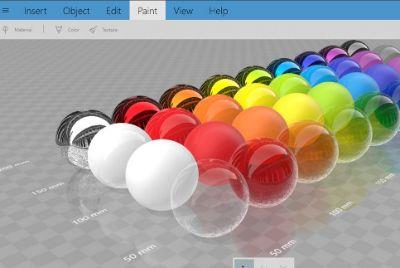
3D Builder
A 3D Builder nem szakembereknek és nem tervezőhallgatóknak való. Ez a szoftver a 3D modellezés szerelmeseinek való, akik kedvenc képeiket 3D modellekké szeretnék konvertálni. Használhatja a képek elválasztására a háttértől, és felhasználhatja a tervekhez. Akár saját nevével is vízjelezheti a tervet, és tetszés szerint használhatja.
10. 3D perjel
A 3D Slash szoftvert a diákok szem előtt tartásával tervezték. Ez a szoftver lehetővé teszi a tervek készítését az egyszerűtől a bonyolultig, de még nem professzionális termék. Ennek az alkalmazásnak online és offline verziója is van (ezek szinkronizálhatók egymással).
A 3D Slash használható csoportos online tanulásra, és ezt a funkciót az iskolák akkor vehetik igénybe, amikor a gyerekek nem tudnak iskolába járni (például a közelmúlt járványai miatt). A 3D Slash nagyon könnyen megtanulható, és ha kezdő vagy, ne hagyd ki ezt a szoftvert.